
Nach der Aktualisierung des win101909-Systems starten die Computer einiger Freunde sehr langsam und müssen lange warten. Zu diesem Zeitpunkt können wir beispielsweise den Festplattenmüll löschen und festlegen entsprechend. Virtueller Speicher des Computers und so weiter.
1 Öffnen Sie den Pfad „Systemsteuerung>>System und Sicherheit>>System“ und klicken Sie dann im Systemfenster auf „Erweiterte Systemeinstellungen“.
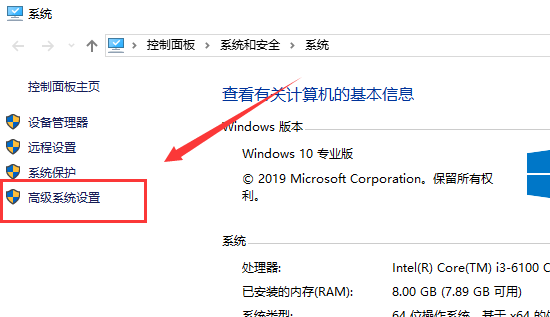
2. Klicken Sie auf der Registerkarte „Leistung“ auf „Einstellungen“.
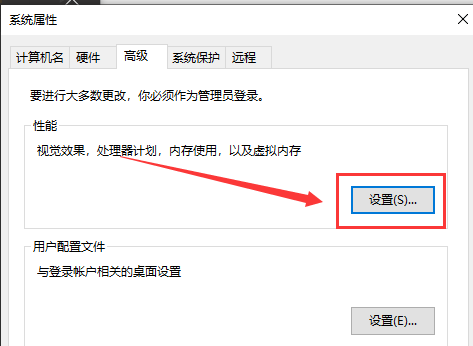
3. Passen Sie dann die Größe des virtuellen Speichers (RAM) an, beträgt die Anfangsgröße 4096 und der Maximalwert 8192
Bei 6G liegt der Bereich bei 6144-12288
Wenn es 8G ist, beträgt der Bereich 8192-16284
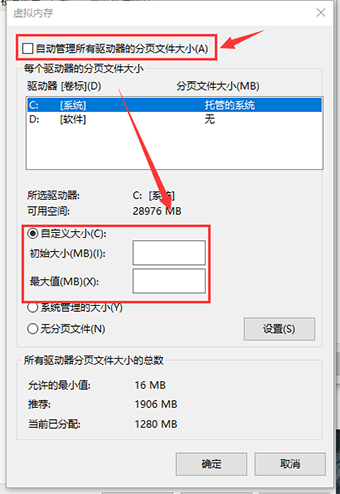
4 Das Deinstallieren restlicher Dateien und Junk-Dateien vom Laufwerk C belastet den Computer stark.
Regelmäßiges Bereinigen von Festplattenfragmenten trägt dazu bei, die Startgeschwindigkeit zu verkürzen und sorgen dafür, dass der Computer reibungslos läuft.
Wählen Sie das Laufwerk C aus, klicken Sie mit der rechten Maustaste und klicken Sie auf „Eigenschaften“.
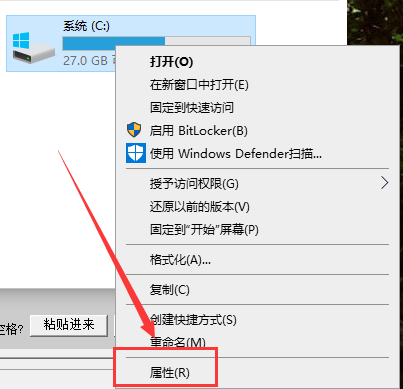
5. Klicken Sie auf der Registerkarte „Allgemein“ auf „Datenträgerbereinigung“. Der Scan dauert lange und Sie müssen eine Weile warten.
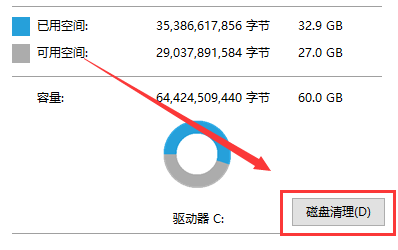
6. Klicken Sie auf „Systemmüll bereinigen“.
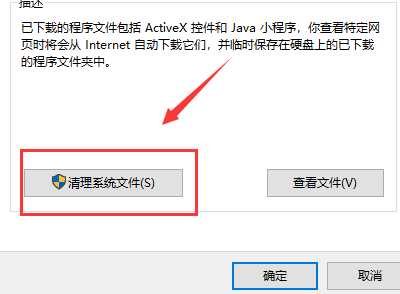
7. Markieren Sie alle „Zu löschenden Dateien“ und klicken Sie auf „OK“, um den Vorgang abzuschließen.
PS: Wenn Sie Ihren Computer neu installiert haben, sehen Sie „Vorherige Windows-Installation“ und „Windows-Installationsdateien“. Diese beiden Dateien sind im Allgemeinen groß und können gelöscht werden.
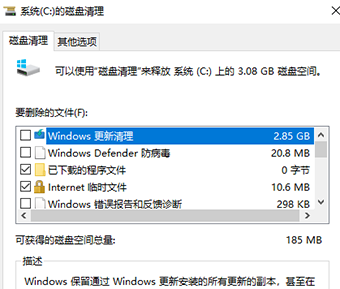
8. Die Startelemente sind der wichtigste Faktor, der die Startzeit beeinflusst. Je weniger Startelemente, desto schneller startet der Computer. Drücken Sie die Tastenkombination Strg+Alt+Entf auf der Tastatur, um die Aufgabe zu öffnen Manager
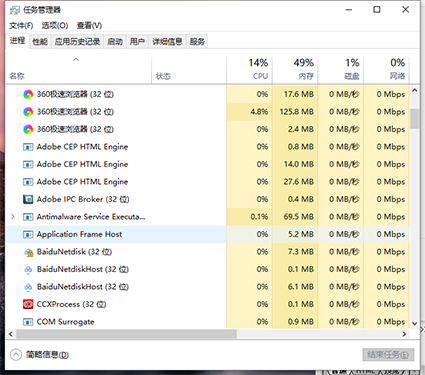 9. Wählen Sie die Registerkarte „Startup“ aus. Außer der Eingabemethode und der Antivirensoftware können andere Startelemente deaktiviert werden.
9. Wählen Sie die Registerkarte „Startup“ aus. Außer der Eingabemethode und der Antivirensoftware können andere Startelemente deaktiviert werden.
Das obige ist der detaillierte Inhalt vonSo lösen Sie das langsame Startproblem von win101909. Für weitere Informationen folgen Sie bitte anderen verwandten Artikeln auf der PHP chinesischen Website!
 Blockchain-Abfrage des Ethereum-Browsers
Blockchain-Abfrage des Ethereum-Browsers
 Was soll ich tun, wenn mein iPad nicht aufgeladen werden kann?
Was soll ich tun, wenn mein iPad nicht aufgeladen werden kann?
 Häufig verwendete Permutations- und Kombinationsformeln
Häufig verwendete Permutations- und Kombinationsformeln
 CDN-Server-Sicherheitsschutzmaßnahmen
CDN-Server-Sicherheitsschutzmaßnahmen
 Lösung für MySQL-Fehler 1171
Lösung für MySQL-Fehler 1171
 Der Unterschied zwischen vscode und vs
Der Unterschied zwischen vscode und vs
 Benennen Sie die APK-Software um
Benennen Sie die APK-Software um
 Aktueller Ripple-Preis
Aktueller Ripple-Preis




